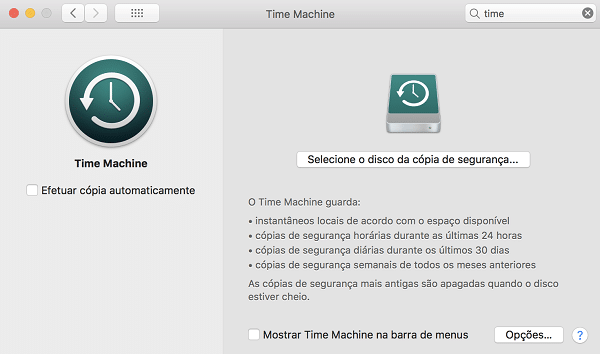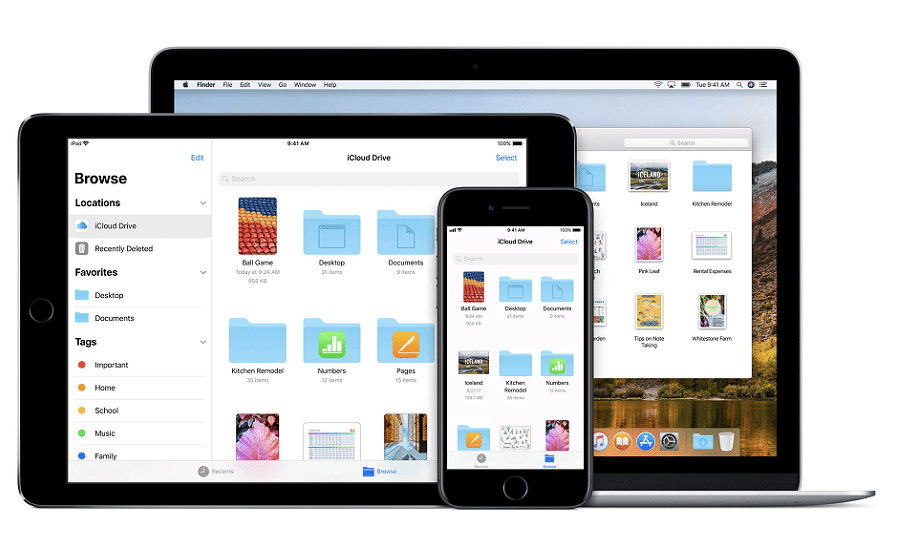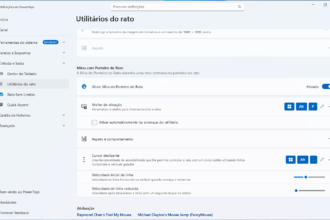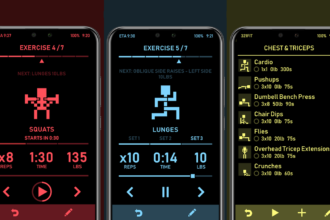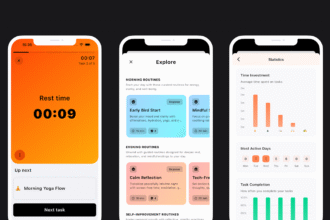Sempre que queremos formatar um Mac, um iPad ou um iPhone, há uma questão que não podemos ultrapassar: fazer um backup dos nossos ficheiros e documentos para depois os recuperarmos numa instalação limpa. No caso de um iDevice, a forma de garantir isto é, nas ‘Definições’, ligar a opção ‘Cópia de segurança em iCloud’ no menu ‘iCloud’ que pode ser acedido quando toca no seu nome. Depois de activada esta função, sempre que o iPhone estiver a receber energia (seja por cabo ou wireless, no caso dos iPhone 8 e X) e ligado a uma rede Wi-Fi vai fazer um backup dos dados.
Mas são precisas mais duas coisas: é necessário que esteja com o ecrã bloqueado e que, claro, tenha espaço disponível no iCloud. O espaço disponibilizado de forma gratuita pela Apple é de 5 GB, o que pode ficar aquém das suas necessidades; contudo, por 99 cêntimos por mês pode comprar 50 GB, o que será espaço suficiente para manter alguns backups de iPhone, iPad e Mac. O máximo que se pode “arrendar” no iCloud é de 2 TB, por 9,99 euros. Pode comprar mais armazenamento directamente no Mac, nas ‘Preferências do Sistema’ > ‘iCloud’ > ‘Gerir’ > ‘Comprar mais armazenamento’.
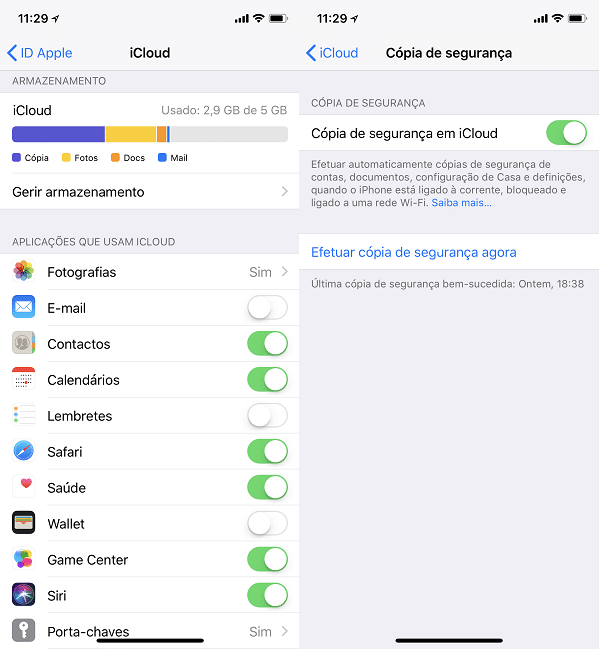
Gerir backups do iOS
É natural que o tamanho dos backups aumente com o tempo, por isso tenha em atenção que, fique sem espaço no iCloud para receber mais dados, os mesmos vão parar de forma automática. Os avisos vão aparecer no seu iPhone, ou no Mac, e são fáceis de ignorar. Mas atenção: quando precisar de usar um backup, seja depois de ter tido um problema com um dispositivo, seja por querer fazer uma instalação limpa, vai arrepender-se de não ter feito uma última cópia de segurança e, por conseguinte, de ter de usar uma muito antiga, sem os seus documentos e definições mais recentes.
Uma coisa que deve fazer é apagar backups antigos; mais vale ter sempre um mais recente que vários a ocuparem espaço precioso no seu iCloud. Para apagar backups antigos do iOS entre em ‘Preferências do Sistema’ > ‘iCloud’ > ‘Gerir’, seleccione a cópia de segurança desejada e clique em ‘Apagar’.
E, depois de ter ligado a definição de que lhe falámos no início do texto, garante que esta é sempre a mais actualizada. Para ter ainda mais certeza de que tem a mais recente, ligue os seus iDevices de forma manual (e por cabo) ao Mac, lance o iTunes e quando aparecer a área degestão do seu dispositivo, seleccione ‘iCloud’ em ‘Cópia de segurança’ e clique em ‘Aplicar’ > ‘Ok’.
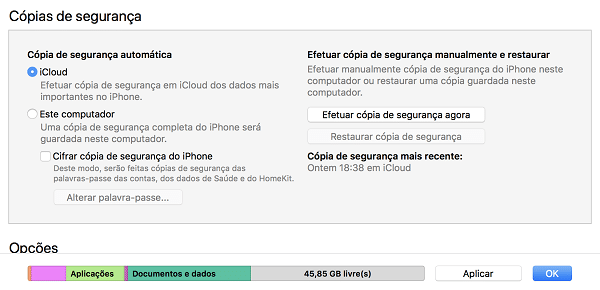
Time Machine em vez do iCloud no Mac
O processo para fazer o mesmo como Mac não é tão simples, o que acaba por contrariar o conceito de simplicidade e facilidade de uso de que a Apple faz bandeira. Na verdade, o backup de documentos para o iCloud, no Mac, não serve para depois fazer um restauro. Se ligar o iCloud num computador da Apple (‘Preferências do Sistema’ >’iCloud’, activar ‘iCloud’ > ‘Opções’ e “picar” ‘Pastas Secretária e Documentos’) o que vai fazer é com que os documentos fiquem sincronizados com todos os dispositivos com macOS e iOS onde tiver esta opção ligada. Se desaparecer um documento importante, por exemplo, por o ter apagado sem querer, de nada vai servir o que fez para activar o iCloud. A solução, aqui, passa por usar a Time Machine, que pode ser usada com qualquer disco externo ou com uma Apple AirPort Time Capsule (2 TB por 329 euros ou 3 TB por 429 euros).
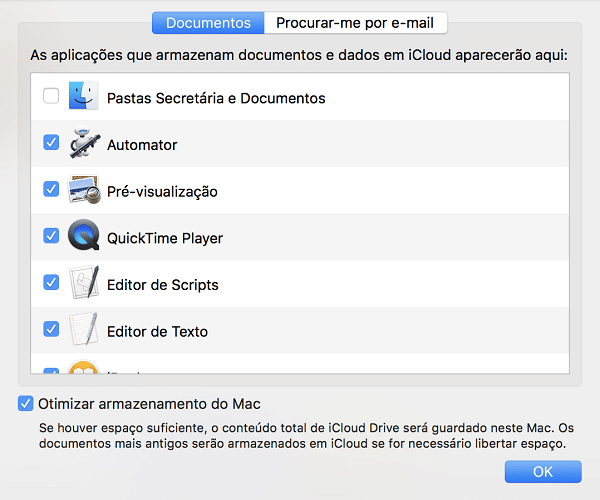
Cópias automáticas ligadas
Depois de ligar o disco a um Mac (no caso da AirPort será detectada automaticamente se estiver na mesma rede Wi-Fi) por USB e se não aparecer logo uma janela a perguntar se quer usar o mesmo como drive para a Time Machine, vá até às ‘Preferências de Sistema’ e, em baixo, clique em ‘Time Machine’, seguido de ‘Selecione o disco da cópia de segurança’, para indicar ao sistema que disco quer a funcionar como “cápsula” do tempo. Active a opção ‘Efectuar cópia automaticamente’ para garantir que nada escapa a este serviço de backup – contudo, se quiser excluir pastas ou ficheiros desta cópia de segurança, clique em ‘Opções’, para fazer a sua selecção. Aqui vai ainda poder ver quanto é que o backup actual vai ocupar no disco que indicou na janela anterior: no nosso caso são cerca de 150 GB. Quando fizer uma instalação limpa do sistema operativo, e quiser recuperar tudo, vai poder activar esta opção logo ao princípio do processo.